肌の不均一を修正することは、それ自体が芸術であり、繊細な感覚が必要です。周波数分離の技術を使用すると、Photoshopで肌の質感を改善し、自然なテクスチャを失うことなく行うことができます。このガイドでは、この方法をステップバイステップで適用し、調和の取れたプロフェッショナルな結果を得る方法を示します。さあ、実際の作業に入ってみましょう。
重要なポイント
- 周波数分離により、肌のトーンや構造をターゲットにした編集が可能です。
- コピー スタンプを使用して、テクスチャを損なうことなく肌の不均一を効果的に除去できます。
- サブレイヤーを正しく使用することで、修正結果が向上します。
ステップ 1: RAW現像と準備
画像のRAW現像から始めて、編集の基盤を作ります。画像が8ビットで開かれることを確認してください。これは、周波数分離を正しく適用するために重要です。ファンクションキーを使用して前のアクションを再生し、修正のために画像を準備します。
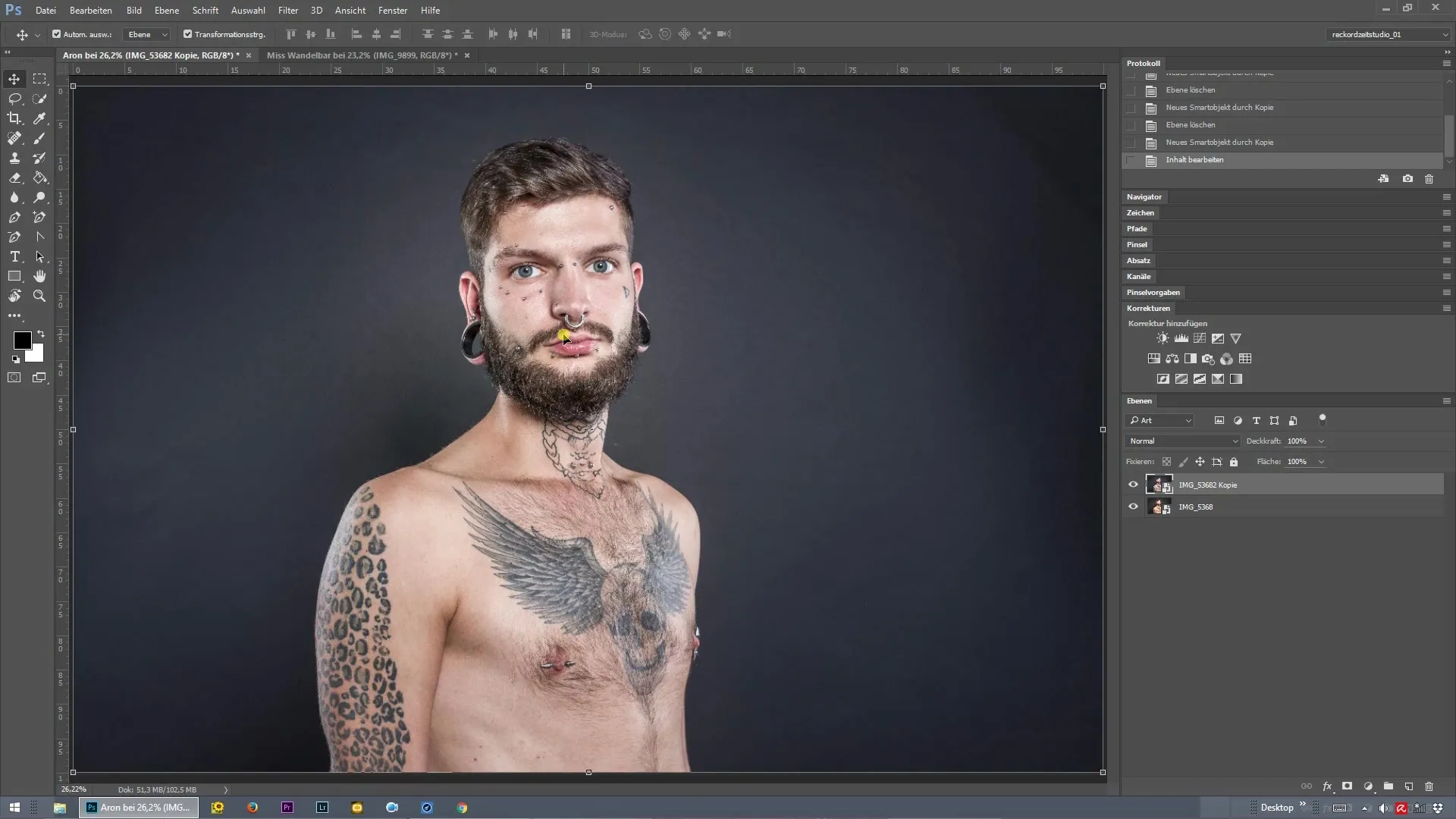
ステップ 2: 周波数分離の設定を行う
周波数分離を有効にして、モデルのアロンの顔の肌の毛穴に取り組みます。毛穴が目に見えなくなるように半径の値を選択します。この場合、8ピクセルの値が効果的です。「OK」をクリックして選択を確認し、編集を開始します。
ステップ 3: コピー スタンプを設定する
コピー スタンプを選択します。不透明度を100%に設定してください。Altキーを押しながら、肌の不均一の上に塗布するためのクリーンなテクスチャをサンプリングできます。醜い移行を避けるために、硬度を100%に選択することが重要です。
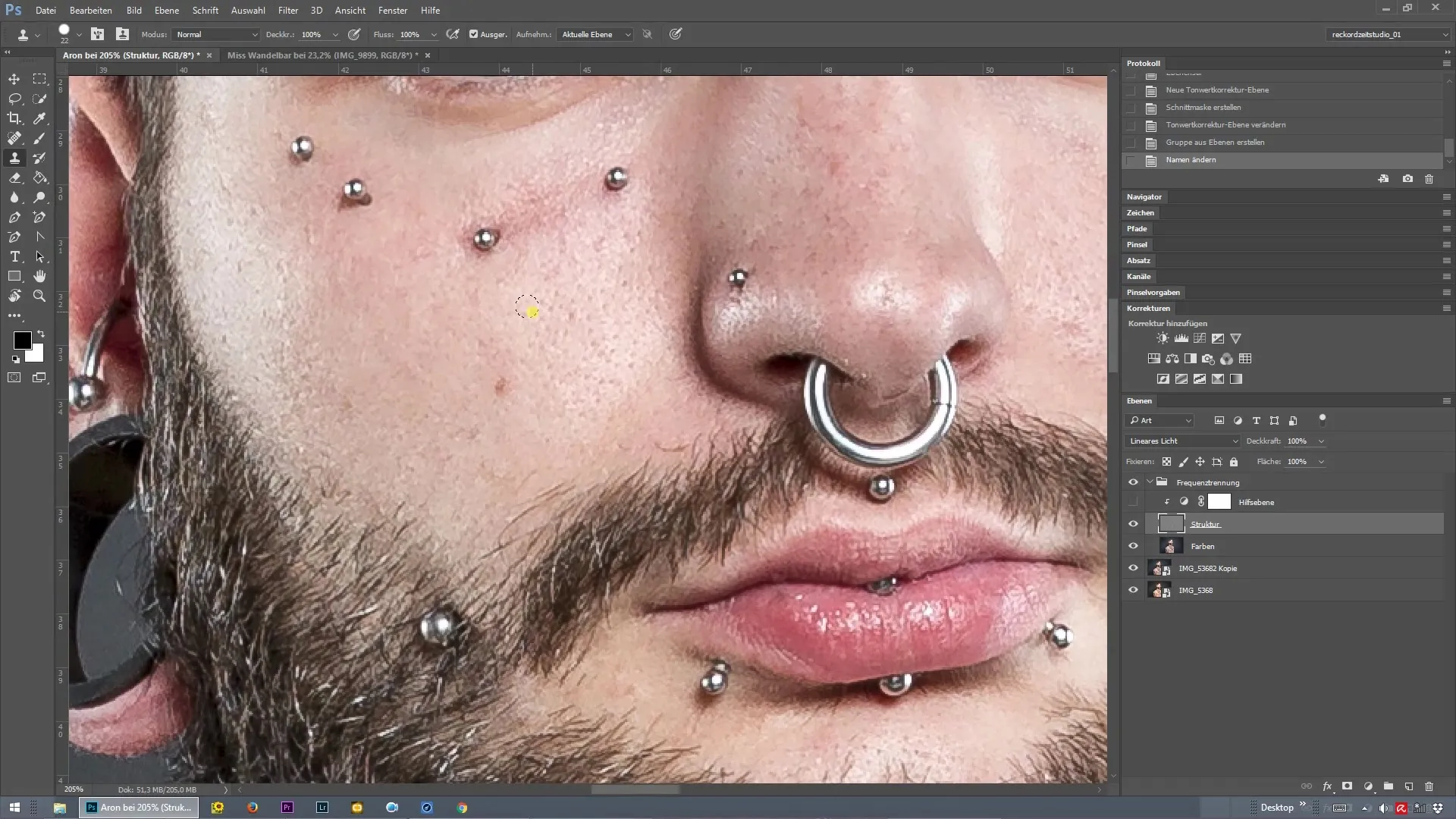
ステップ 4: 肌の不均一を除去する
修正を始めて、画像全体をステップ バイ ステップで進めます。自然な肌の質感が失われないように、毛穴の可視性を減少させます。修正中は、構造に重複がないように注意してください。常に正しい箇所に転送することで、これを回避できます。
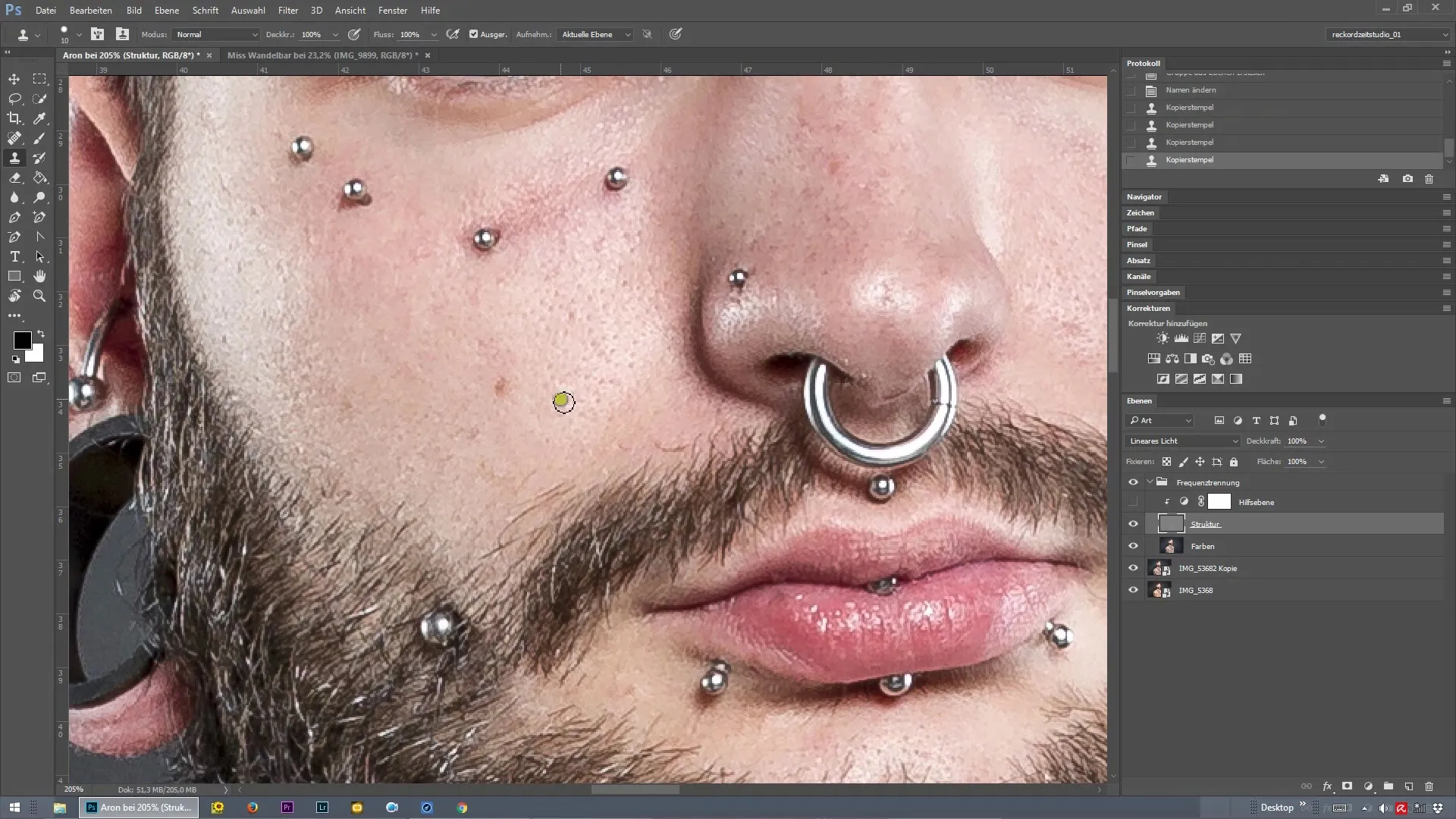
ステップ 5: 修正の確認
定期的に進捗を確認する時間を持ってください。補助レイヤーを切り替えて、構造をよりよく認識します。いくつかの色が正しくない場合や、ノイズがある場合は、より明確に特定できます。不要な効果を避けるために、正しいレイヤーで作業していることを確認してください。
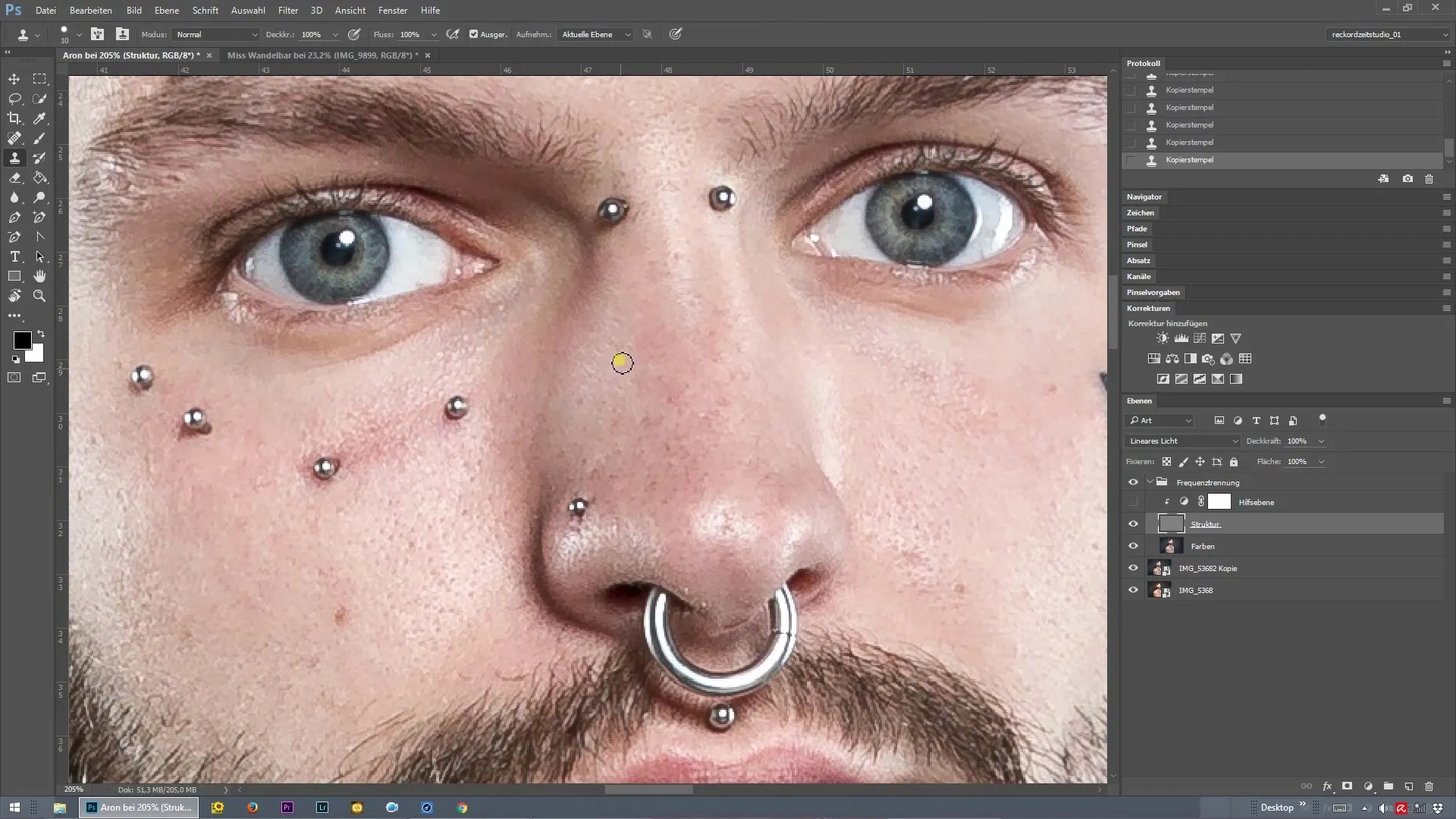
ステップ 6: 詳細な修正
大きな不均一を修正したら、小さな毛の詳細に取り組みます。コピー スタンプの同じ技術を使用して、口周りや他の場所の不要な毛を取り除きます。クリーンな結果を得るには、精度が求められます。
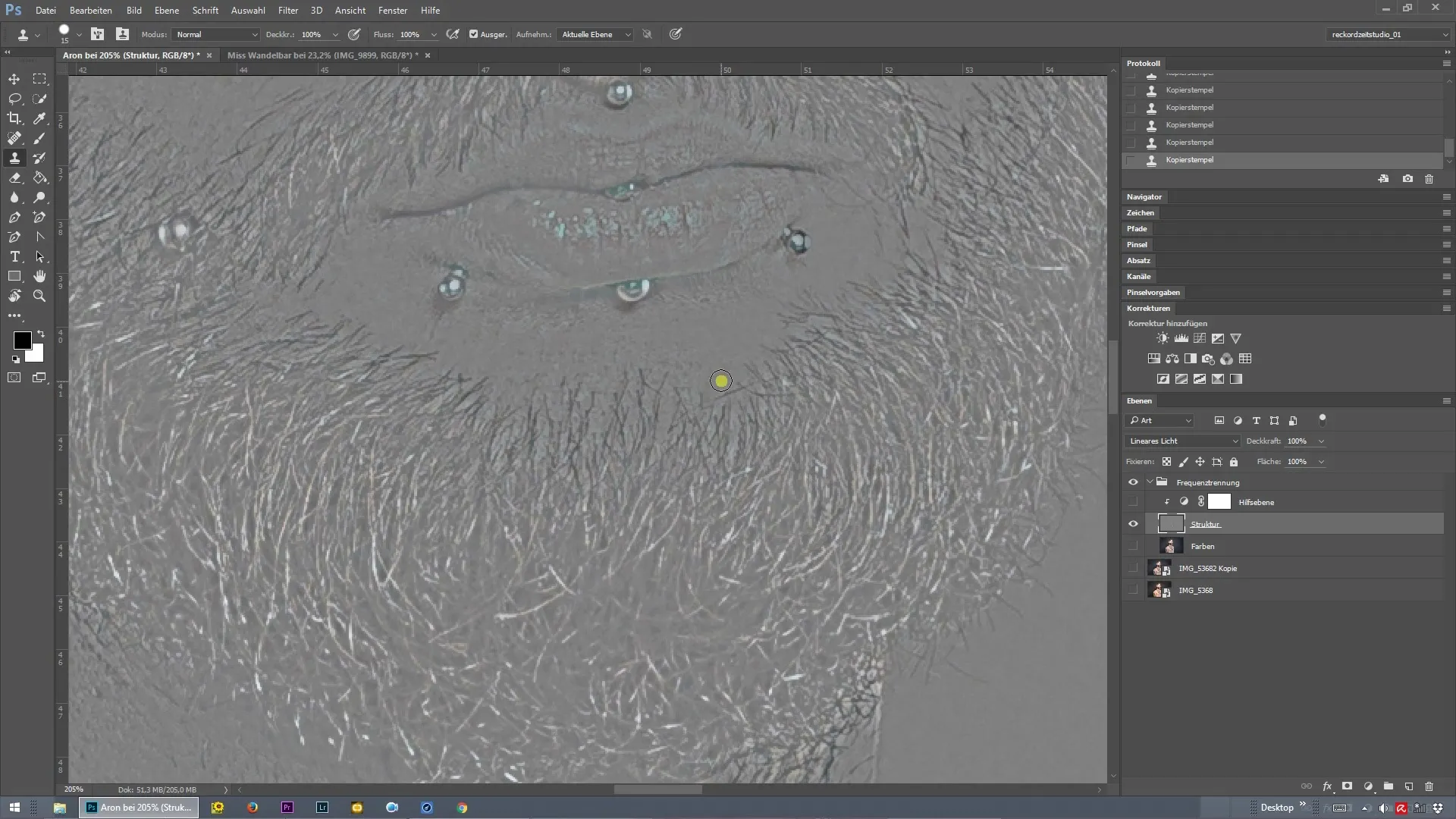
ステップ 7: 最終確認と微調整
画像全体を修正したら、修正を最後に確認します。結果に満足している場合は、補助レイヤーを再表示して、すべてが調和していることを確認します。必要に応じて、この時点でも再度修正を行い、理想的な結果を得ることができます。
まとめ - Photoshopにおける周波数分離: 肌の修正への体系的なガイド
周波数分離は、Photoshopで肌の修正作業を行うすべての人にとって強力なツールです。このガイドを使用すれば、RAW現像から最終確認までのすべてのステップを困難なく進むことができます。この技術を使用し、良い練習をすることで、より迅速かつ正確に作業できるようになります。
よくある質問
Photoshopの周波数分離とは何ですか?周波数分離は、画像内の色と構造を別々に編集できる技術です。
いつ周波数分離を適用すべきですか?肌の不均一を修正したい時に、自然なテクスチャを失わずに使用してください。
修正中に重複を生じさせないようにするにはどうすればよいですか?常に正しい場所でスタンプし、定期的に修正を確認することに注意してください。
補助レイヤーを使用する利点は何ですか?補助レイヤーは構造の視認性を向上させ、修正をより効果的に行うのに役立ちます。


